利用色阶及蒙版抠出背景较为简单的多发丝人物图片

来源:照片处理网 作者:Dzw
作者抠图方法非常简单实用,尤其是背景比较单一的图片,抠图极快;只需要复制背景图层,然后调整色阶,再用白场吸管在合适的位置点一下就可以把背景变成白色,如果背景明暗不均匀,可以用选区控制好范围再用色阶转为白色;背景转为白色后把混合模式改为“正片叠底”,加入其它背景就可以看到发丝;把背景复制一层置顶后添加黑色图层蒙版,然后用柔边白色画笔把人物部分擦出来,得到想要的效果。
最终效果
 |
| 原图 |
 |
| 1、打开人物及背景素材,把背景素材拖到人物图层上面,然后把人物图层复制一层,移到图层的最上面,如下图。 |
 |
 |
| 2、用矩形选框工具,选择背景副本层的右边部分,然后执行:图像 > 调整 > 色阶,在设置面板右侧选择白场吸管,点下图所示的位置设置白场(兼顾白场和头发细节为准)。 |
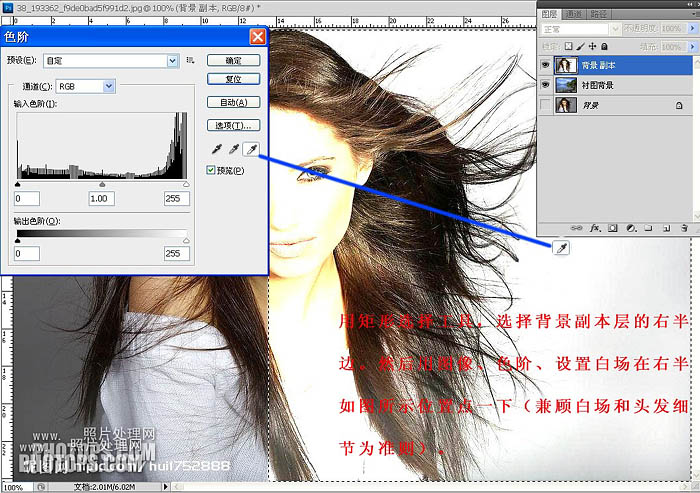 |
| 3、选择菜单:选择 > 反选,再选择菜单:图像 > 调整 > 色阶,选择白场吸管吸取下图所示位置颜色。 |
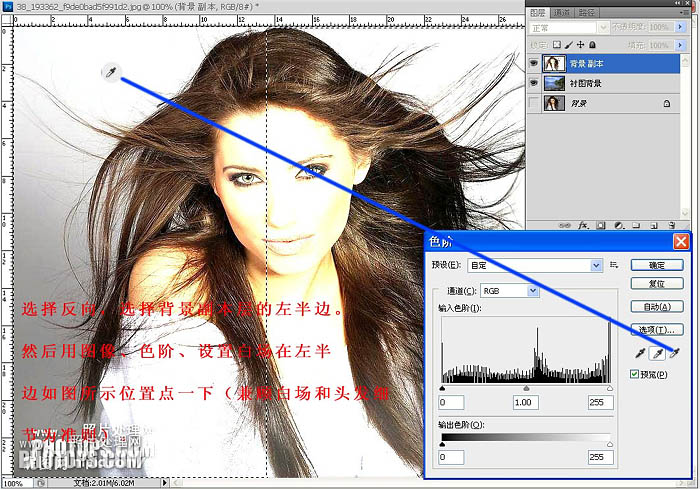 |
| 4、把当前图层混合模式改为“正片叠底”,如下图。 |
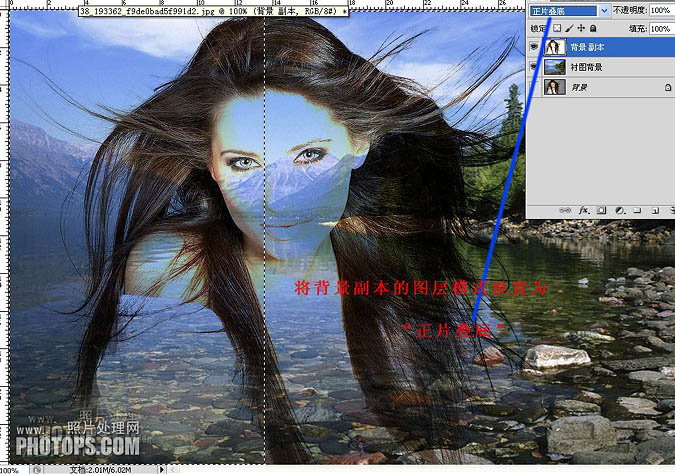 |
| 5、把背景图层再复制一层,并移到图层的最上面,然后添加图层蒙版,如下图。 |
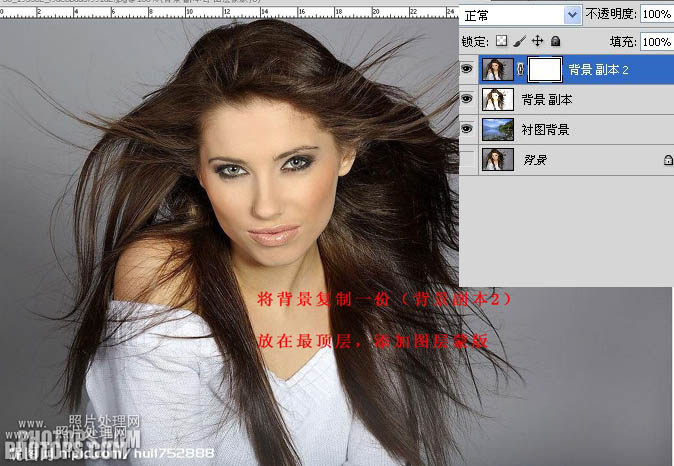 |
| 6、在背景副本2图层蒙版上,用黑色画笔沿人物及发丝边缘擦出背景。 |
 |
| 最终效果: |
 |
上一篇
妇女节祝福语...
妇女节祝福语...







